שיווק בדוא”ל & אוטומציה ב- WordPress הוא שליחת אימיילים אוטומטיים על סמך התנהגות הקהל שלך אוטומציה של משימות שונות באתר וורדפרס שמתחילות בעקבות פעילויות וטריגרים שונים. זה מאפשר לך להפוך את הלידים שלך ללקוחות ולקוחות לתומכי מותג שיתלהבו עליך בכל פעם שהם יכולים! אוטומציה של שיווק בדוא”ל הוא צילינדר שיווקי או זרימת עבודה במשפך שבו הלידים שלך יכולים להיכנס למערכת יחסים עם העסק שלך החל מפעילויות שונות.
FluentCRM הוא כלי שמבצע אוטומציה של משימות ומריץ הודעות דוא”ל כגון מסעות פרסום בדוא”ל, רצפי דוא”ל & הודעות אימייל מותאמות אישית.
מאמר זה ייתן לך הדרכה מפורטת של אוטומציה שיווקית, משפך מכירות & שליחת דוא”ל על סמך פעילויות ספציפיות מ-FluentCRM.
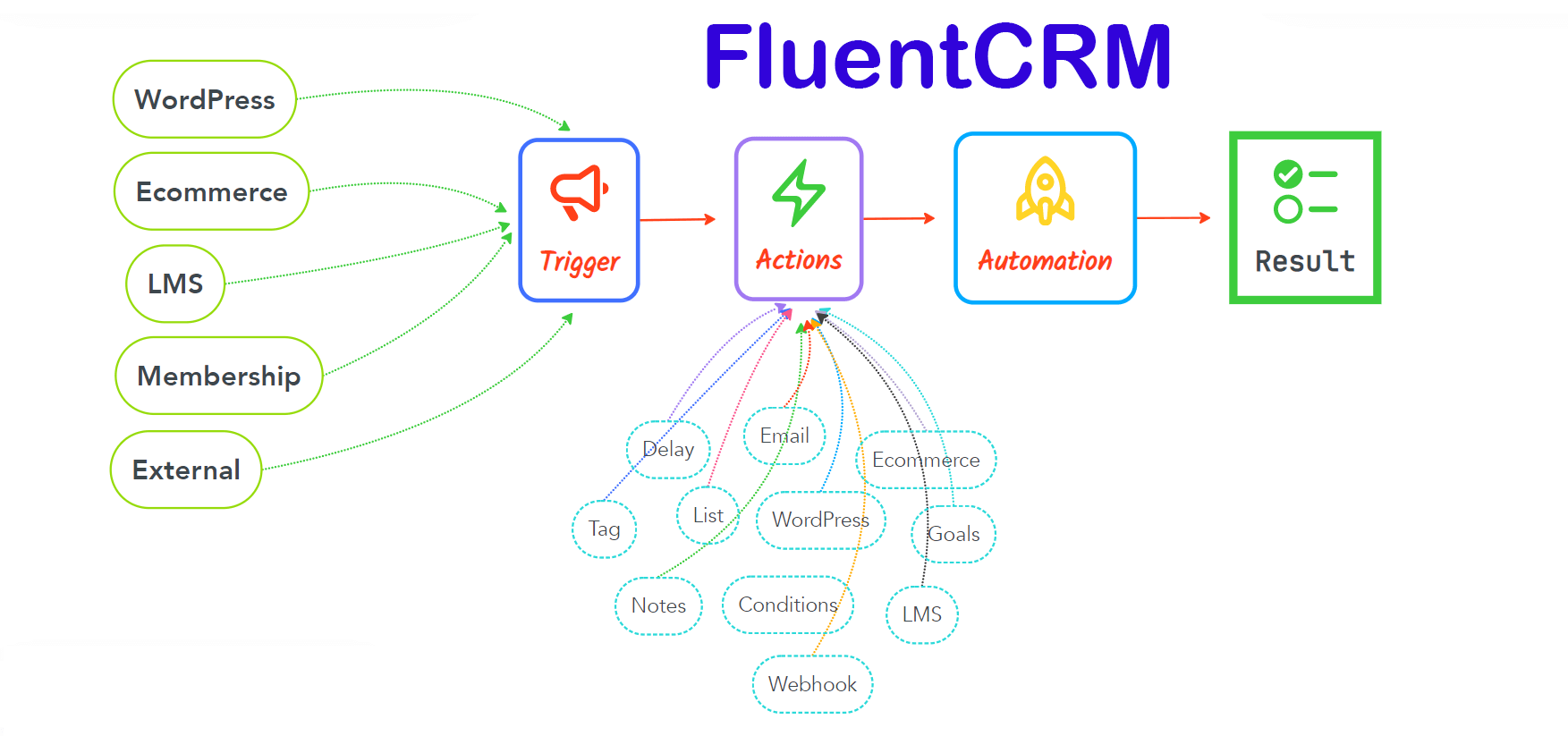
מילון מונחים #
לפני שנצלול לעומק FluentCRM אוטומציה, בואו נלמד כמה מונחים חשוב מאוד להכיר ולשימוש תדיר.
- >
- עורך אוטומציה: העורך שבו תוכל להוסיף, לערוך או לשנות את הפעולות או הפעילויות הרצויות לך באוטומציה. למידע נוסף על זה, בקר ב עורך האוטומציה.
- טריגרים: טריגרים חיוניים להפעלת אוטומציה של שיווק בדוא”ל. ישנם הרבה טריגרים שיכולים להתחיל או ליזום אוטומציה ב-FluentCRM כגון מפעילי אוטומציה ראשיים, טריגרים של מסחר אלקטרוני, מינוי WooCommerce טריגרים, טריגרים לחברות ו הפעלת LMS.
- פעולות: לאחר הפעלת אוטומציה, תוכל להוסיף פעולות שונות שברצונך להפעיל כאשר פעילויות כאלה מופעלות כמו פעולות ראשוניות, פעולות וורדפרס, פעולות דוא”ל, יעדים או פעולות BenchMark, פעולות LMS, פעולות שונות ו-פעולות אוטומציה מותנית.
- יעדים: בדרך כלל אוטומציה של FluentCRM מתחילה בטריגר יחיד וספציפי. מה אם אתה רוצה להפעיל את אותו הפעלת אוטומציה על סמך טריגר אחר? כך תוכל גם לסמן את האוטומציה. למידע נוסף על זה, בקר ב יעדים או פעולות BenchMark.
- תנאים: אחת התכונות השימושיות ביותר של FluentCRM היא שיש לך שליטה מתקדמת ויותר על מה שאתה רוצה לעשות או להתאים אישית את היעד שלך יותר עם הגמישות של נתוני FluentCRM. בקר ב-פעולות אוטומציה מותנית כדי ללמוד עוד על גמישות כזו ב שימוש בתנאים מבוססי נתונים באוטומציה.
סקירה כללית של לוח המחוונים של אוטומציות #
כדי ללמוד את כל הפרטים על מרכז השליטה של אוטומציות FluentCRM, קרא את ההוראות למטה –
תוכל לגשת לקטע מרכז השליטה של אוטומציות הן מה סרגל הצד השמאלי והן מה Navbar in התוסף FluentCRM .
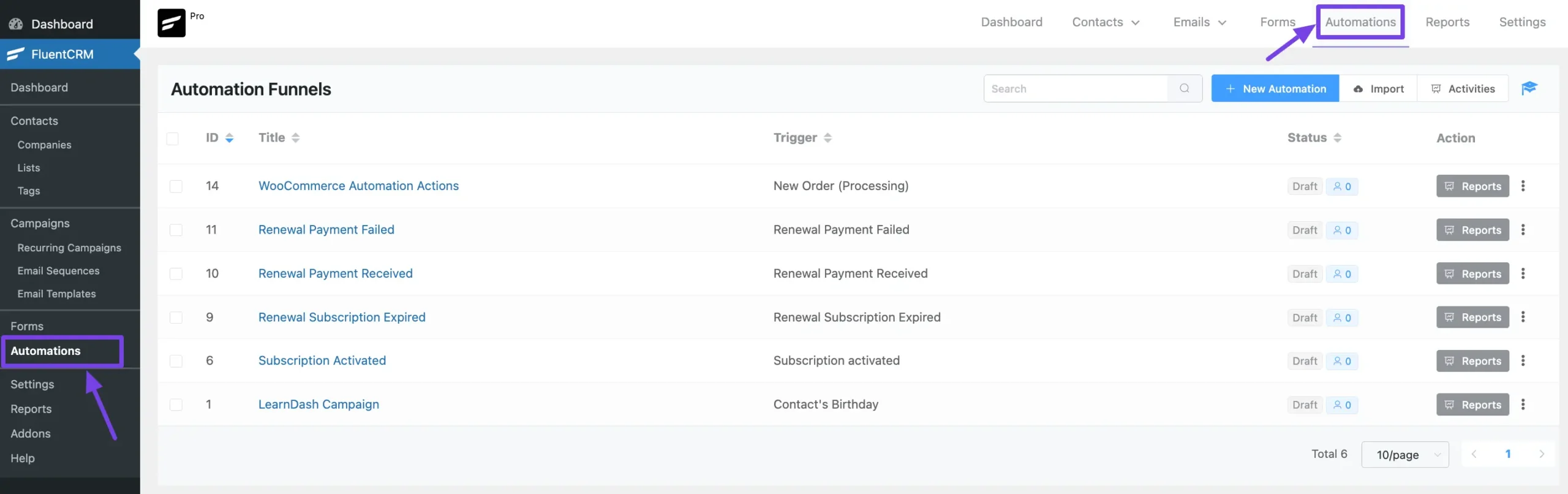
לאחר שתעבור אל אוטומציות, תקבל את כל האפשרויות הזמינות ליצירה וניהול של אוטומציה משפכים  ;לפי הצרכים שלך.

כל האפשרויות שהוזכרו לעיל לניהול האוטומציות מוסברות להלן –
א. סינון לפי תווית #
אפשרות זו מאפשרת לך לסנן את רשימת האוטומציות לפי התווית שנבחרה.
לדוגמה, בחרתי בתווית FluentCRM, וכל האוטומציות עם התווית הזו הופיעו.
>כדי ללמוד את התהליך של יצירת תוויות לאוטומציות, קרא את זה תיעוד.
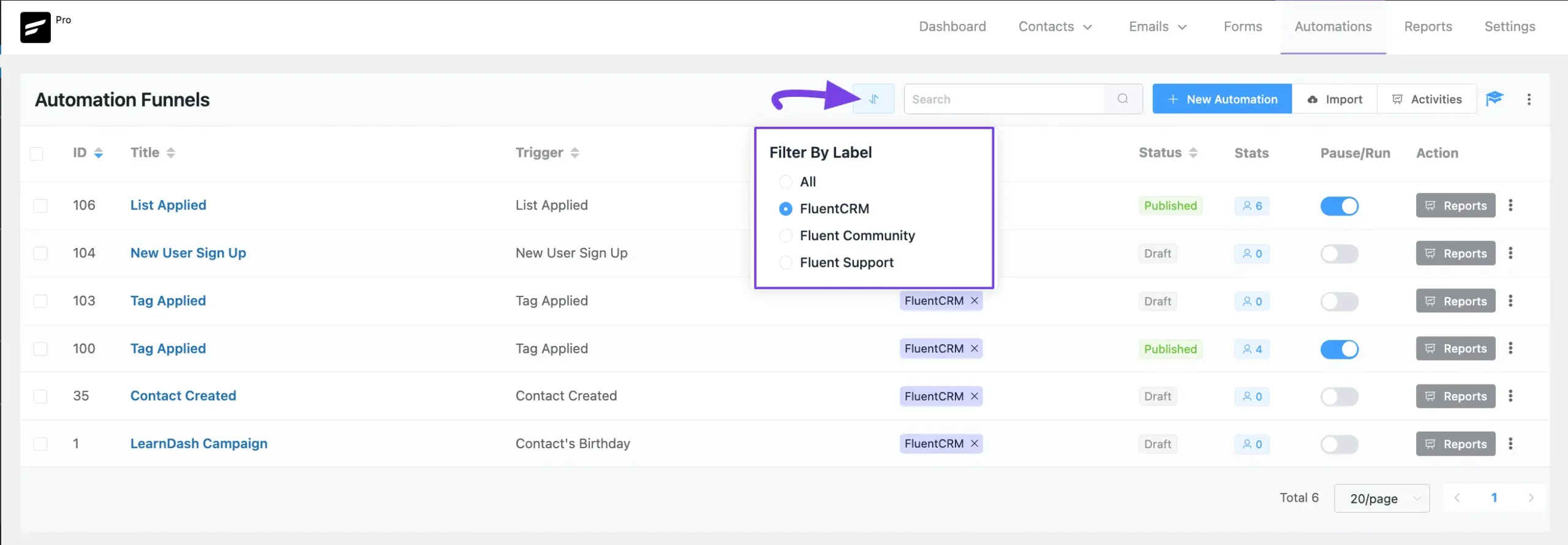
ב. תיבת חיפוש #
אפשרות זו מאפשרת לך לחפש אוטומציות ספציפיות לפי כותרות שלהן.
לדוגמה, חיפשתי אוטומציות באמצעות הכותרת “רשימה שהוחלה“. p>
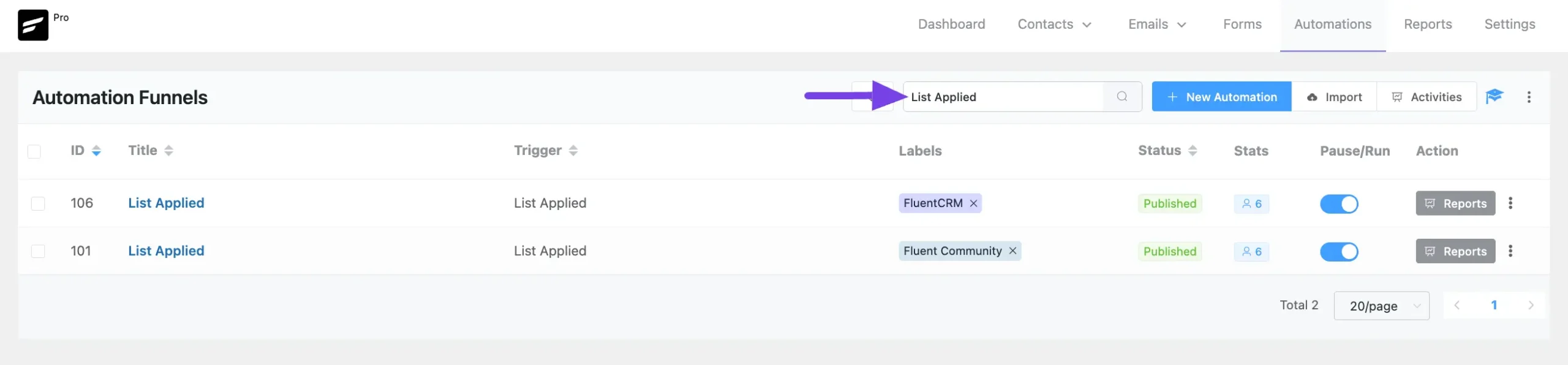
ג. + אוטומציה חדשה #
על ידי לחיצה על כפתור זה, תוכל ליצור כמה אוטומציות חדשות שתצטרך.
כדי ללמוד את התהליך של יצירת אוטומציות חדשות, קרא את זה תיעוד.
ד. ייבוא #
באמצעות אפשרות זו, תוכל לייבא כל אוטומציה/ים בכל עת.
כדי ללמוד את תהליך ייבוא האוטומציות, קרא את זה תיעוד.
ה. פעילויות #
אפשרות זו מאפשרת לך לעקוב אחר הפעילויות הכוללות של כל האוטומציות שלך.
כדי להציג פעילויות בודדות, לחץ על החץ סמל לצד כל פעילות. בנוסף, כדי לראות את המשפך המלא עבור פעילות ספציפית, לחץ על כותרת תחת העמודה אוטומציה.
>כדי ללמוד את השימוש המפורט בצפייה בפעילויות בודדות, לחץ כאן.
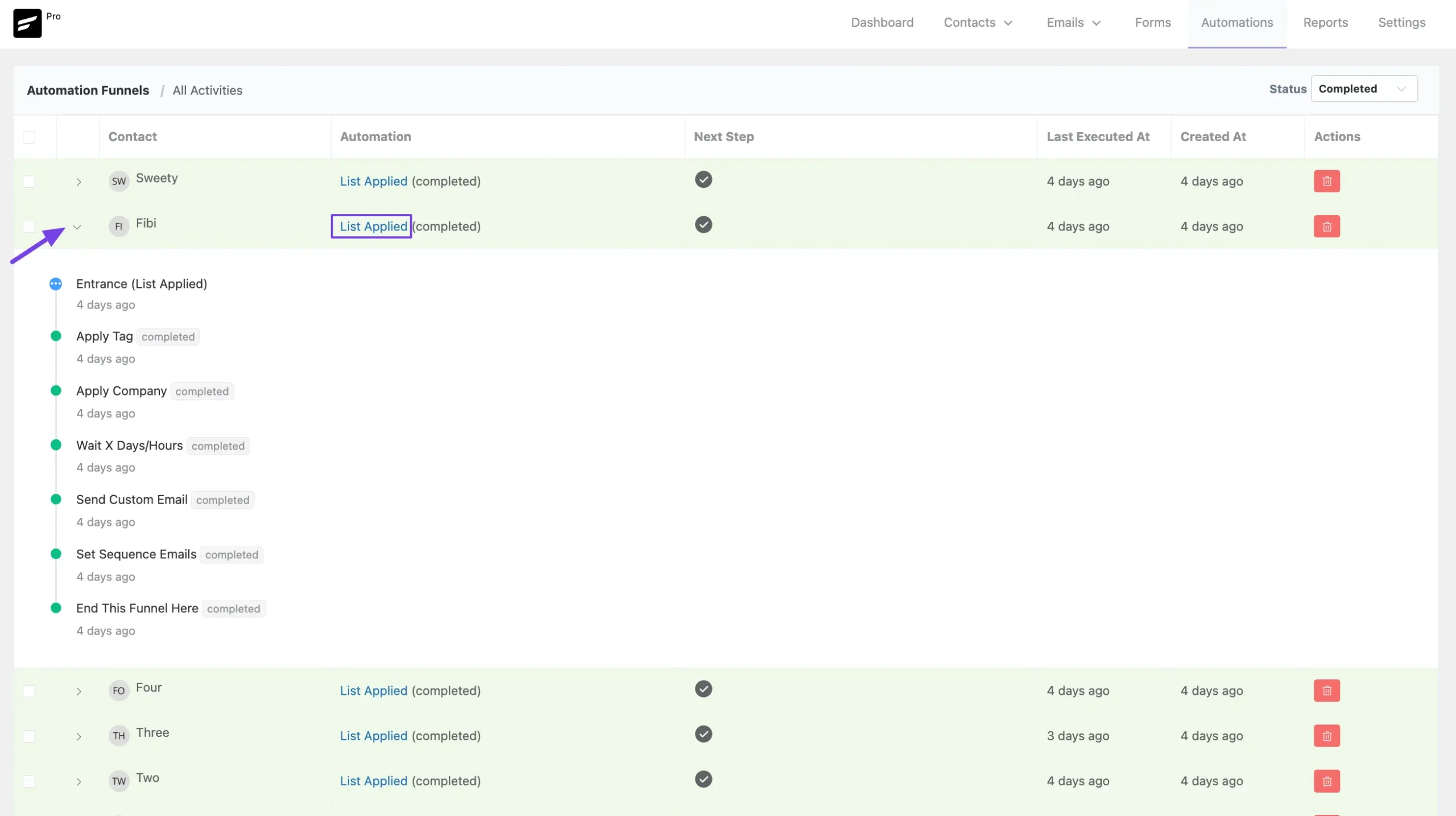
F. משאב קו מנחה #
לחצן זה יפתח סרגל צד בצד ימין עם התיעוד כדי להציג בפניכם את היסודות של FluentCRM Automations.
G. נהל תוויות #
על ידי לחיצה על כפתור זה, תוכל ליצור תוויות רבות ככל שתצטרך כדי למיין את האוטומציה שלך.
כדי ללמוד את תהליך יצירת תוויות לאוטומציות, קרא את זה תיעוד.
H. פעולות בכמות גדולה #
אפשרות זו מאפשרת לך להחיל את הפעולות בכמות גדולה עבור האוטומציה/ים שנבחרו.
לחץ על תיבת הסימון (יחיד או מרובות), כדי להפעיל את הפעולה הרצויה עבור כל האוטומציות שנבחרו.
כאן, תקבל את שלוש הפעולות הבאות לביצוע.
- >
- שנה סטטוס משפך
- החל תווית
- מחק משפכים
בנוסף, כדי לבחור את כל האוטומציות בבת אחת, לחץ על תיבת הסימון בפינה השמאלית העליונה לצד ה מזהה.
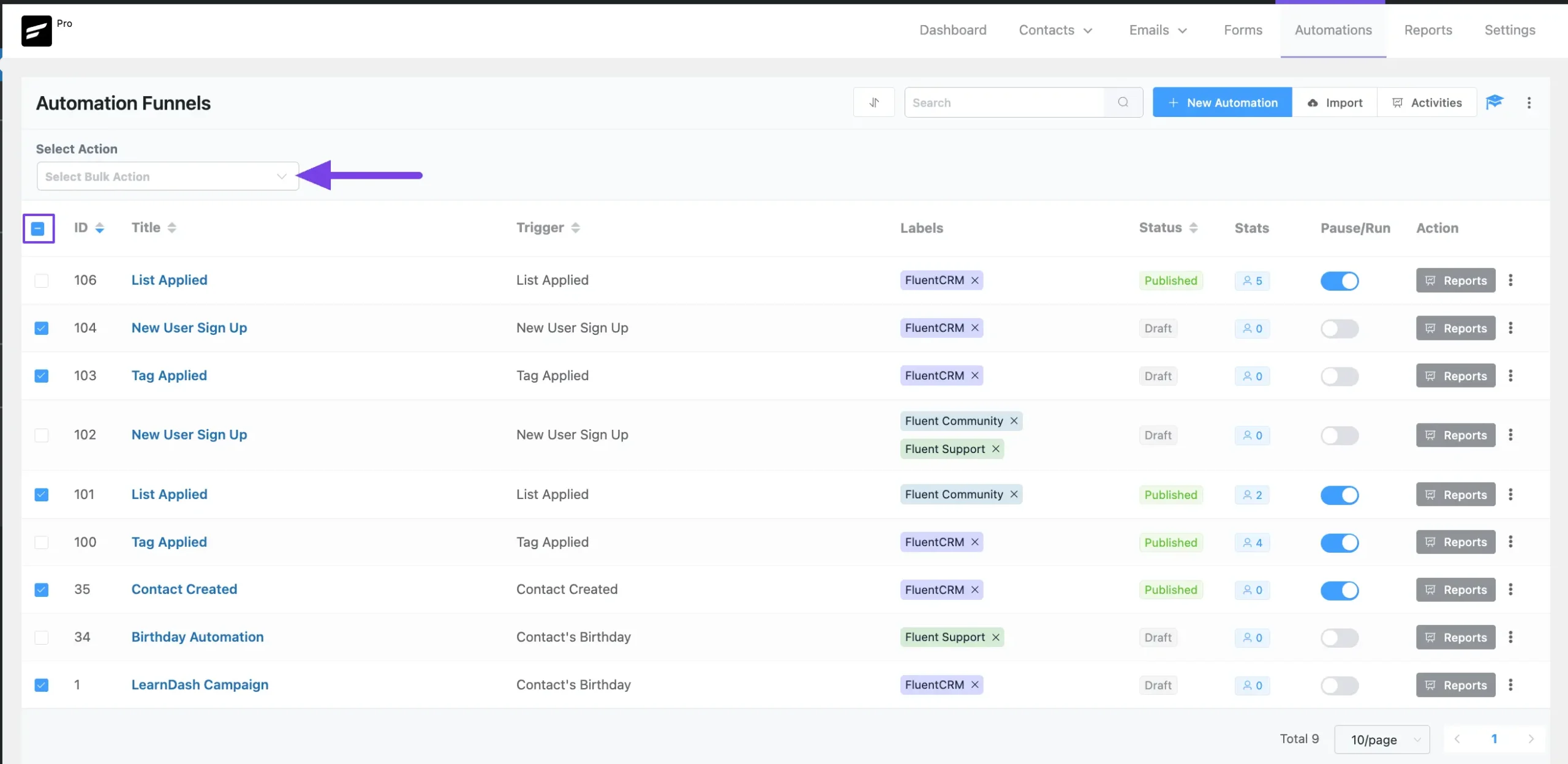
I. מזהה #
תחת אפשרות זו, תקבל את מספר הזיהוי הייחודי עבור כל אוטומציה שיצרת.
J. כותרת #
תחת אפשרות זו, תמצא את הכותרת של כל האוטומציות שיצרת, מה שיעזור לך למצוא את האוטומציה שלך מאוחר יותר בקלות.
K. טריגר #
תחת אפשרות זו, אתה יכול לראות את הטריגרים שבהם השתמשת עבור האוטומציות שלך. טריגרים הם הפעילויות הראשוניות שמתחילות את האוטומציה.
FluentCRM מציע את הטריגרים הבאים לאוטומציות:
- >
- טריגרים אוטומציה ראשיים
- טריגרים של מסחר אלקטרוני
- מפעילי מנוי WooCommerce
- טריגרים של LMS
- טריגרים לחברות
L. תוויות #
תחת אפשרות זו, אתה יכול לראות את התוויות שהחלת עבור האוטומציות שלך.
כדי ללמוד את התהליך של יצירת תוויות לאוטומציות, קרא את זה תיעוד.
M. סטטוס #
תחת אפשרות זו, תוכל לראות את סטטוס של כל האוטומציות (כלומר, האם האוטומציה פורסם או טיוטה).
N. סטטיסטיקות #
תחת אפשרות זו, אתה יכול לראות את כל סטטיסטיקות של כל האוטומציות (כלומר, כמה משתמשים/אנשי קשר הוכנסו לאוטומציה זו).
O. השהה/הפעלה #
הפעל את החלפת המצב הזה כדי לפרסם ולהפעיל את האוטומציה שלך. אחרת, האוטומציה שלך תישמר כטיוטה בלבד.
עמ’. דוחות #
על ידי לחיצה על כפתור זה, תוכל לבדוק דוחות הכוללים עבור האוטומציות.
למידע נוסף על הצגת דוחות, קרא את זה תיעוד.
ש. סמל שלוש נקודות #
לאחר שתלחץ על סמל זה, תקבל עוד שלוש אפשרויות נוספות. אלה הם:
- >
- שכפל: על ידי לחיצה על לחצן זה, תוכל לשכפל כל אוטומציה קיימת.
- ייצוא: באמצעות אפשרות זו, תוכל לייצא כל אוטומציה של יעד.
- מחק אוטומציה: תוכל למחוק כל אוטומציה קיימת על ידי לחיצה על סמל האשפה הזה. בנוסף, כדי למחוק את כל הדוחות בבת אחת, לחץ על תיבת הסימון בפינה השמאלית העליונה ולחץ על הלחצן מחק אנשי קשר נבחרים.
ר. עימוד #
באמצעות אפשרות נפתחת זו, תוכל להגדיר כמה אוטומציות תרצה להציג בכל דף.

כמה הנחיות שימושיות #
הצוות שלנו הכין כמה סרטונים המציגים כיצד אוטומציות פועלות בתוך FluentCRM. אתה יכול לצפות בהם כדי לקבל הבנה ברורה יותר של אוטומציות FluentCRM.
זה הכל כהקדמה או סקירה כללית של אוטומציה של FluentCRM. אנא עיין באלמנטים הרלוונטיים כדי ללמוד ולהתחיל לעבוד עם אוטומציה של FluentCRM כדי לבנות משפך משלך באתר וורדפרס.